Becky! トラブルシューティング
Becky! を利用する上で、よくあるトラブル質問をまとめてありますので参考にしてください。
ここに紹介されていないトラブルの発生時には、三田ITC事務室 または 利用相談コーナーまでお問い合わせください。
メールが受信できません
メールが受信できない原因としては、ネットワークケーブルが外れているといった物理的な事や、Becky!の受信サーバー (POPサーバー) の設定を間違えているといった設定上の間違い、ユーザーIDやパスワードの入力間違いといった単純なミスの場合以外にも、メールサーバ (Linux) のホームディレクトリの制限容量(500MB)を超えると、新たにあなたに届くはずのメールが受け取れなくなり、送信者にメールが返送されてしまい、メールの受信もできなくなります。
Q.1 「メールサーバーへの接続に失敗しました」というメッセージが出て、メールサーバーに接続できない。
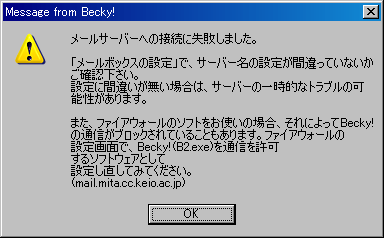
A.1 ネットワークケーブルがパソコンに差し込まれている事を確認し、インターネットに接続できるかを確認。
接続してメールの受信ができないようなら、Becky!のPOPサーバーの設定を確認してください。
[ツール(T)] - [メールボックスの設定(M)] をクリックすると、POPサーバの設定を見直す事ができます。
Q.2 「メールサーバーから接続を拒否されました」というメッセージが出て、メールサーバーに接続できない。
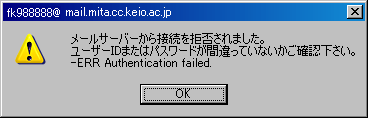
A.2 ユーザーID または パスワードが間違っている可能性がありますので、ID・パスワードを再入力してください。
日吉メールアカウント(xxxxxxxx@hc.cc.keio.ac.jp)の方は、日吉ITC 情報ネットワークアカウントのパスワードでメールを受信しますので注意してください。
Q.3 設定は間違っていないがメールが受信できない。
A.3 メールサーバの制限容量(500MB)を超えるとメールが受信できなくなります。
Becky! の設定で「受信メールをサーバーに残す」にチェックされていないことを確認してください。
また、メールサーバ上に残っている受信済みデータを削除してください。
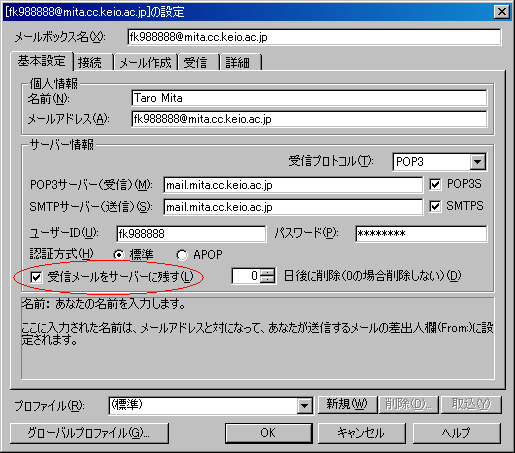
Becky!を起動し、[メール] - [受信済みのメールをサーバーから削除] をクリックします

「サーバー上に残っている受信済みのメールを全て削除します」に、 <はい> をクリックします

メールを受信する際のパスワードを入力し、 <OK> をクリックします
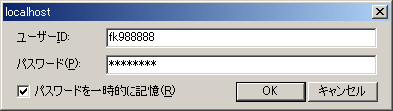
メールが送信できません
メールが送信できない原因は、ネットワークケーブルが外れているといった物理的な事や、Becky!の送信サーバ (SMTPサーバー) の設定上の間違い、システム整備等でSMTPサーバーがダウンしている場合にもメールの送信はできません。
Q.1 「メールサーバーへの接続に失敗しました」というメッセージが出て、メールサーバーに接続できない。
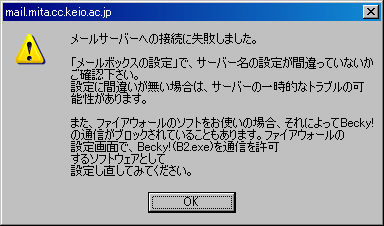
A.1 ネットワークケーブルがパソコンに差し込まれている事を確認し、インターネットに接続できるかを確認。
接続してもメールの送信ができないようなら、SMTPサーバーの設定を確認してください。
[ツール(T)] - [メールボックスの設定(M)] をクリックすると、SMTPサーバの設定を見直す事ができます。
Q.2 「メール送信中にエラーが発生しました」というメッセージが出て、メールが送信できない。
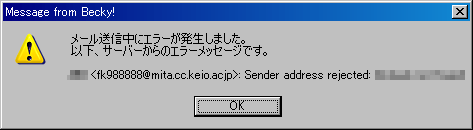
A.2 送信先のメールアドレスを確認し再入力してください。
添付ファイルを修正して保存したはずなのにファイルが消えた
このトラブルは、添付ファイルの修正の仕方と保存場所の指定に問題があるために起こります。Becky!Ver.2では、添付ファイルのデータはメールと一緒に保存されており、開く時にディスク上の一時フォルダ [Attach] に読み取り専用属性の付いたファイルとして書き出されるようになっており、参照した後は削除されてしまいます。 この為、メール上から直接編集しても保存さません。添付ファイルを編集したい場合は、いったん「名前を変更して保存」やドラッグアンドドロップでマイ ドキュメントに保存してから編集してください。添付元のメールに編集を反映することは、基本的にはできません。
Q 添付ファイルを修正して保存したはずなのに、ファイルが消えてしまいました
A 添付ファイルをBecky!上で直接開きませんでしたか?
全て読み取り専用属性の付いたファイルとなりますので、修正したように見えても反映されません。

規定の保存先が一時フォルダとなっている為、ここに保存してしまうと自動的に削除されてしまいます。
そのままの名前だと保存ができないのですが、ファイル名を変更すると保存ができたように見えてしまいます。
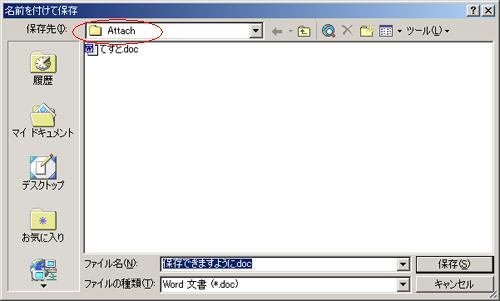
そこで、添付メールを修正する場合は、必ずマイ ドキュメントに保存してから修正を行ってください。
マイ ドキュメント内に保存されると、添付ファイルの読み取り専用属性が取れ、修正も可能になります。
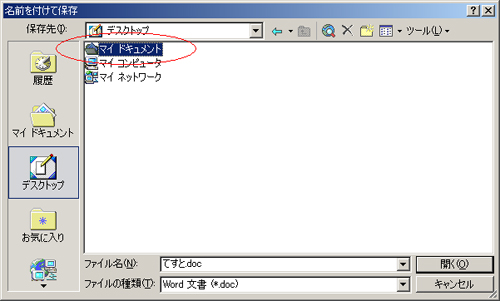
一番問題がないのは、添付メールをBecky!上で開かずに、マイ ドキュメントに保存してから修正する事です。

アドレス帳が印刷できない
Becky! 自身にアドレス帳を印刷する機能はありません。ただし、アドレス帳のインデックスファイルは、タブ区切りのテキストファイルですので、Excelなどのアプリケーションから直接読み込むことができます。あとは、アプリケーションの印刷機能を使えば自由に加工、印刷ができます。
Q アドレス帳を印刷したいのですが、やり方が分かりません
A Becky!上では印刷ができませんので、Excel を使用しての方法を紹介します
C:¥Becky!¥各自のユーザーID¥AddrBook¥@Personal¥Default¥Group.idx に登録されています
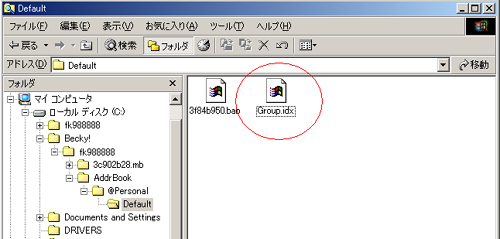
Excelを起動し、[ファイル] - [開く] で " Group.idx " を選択し開きます
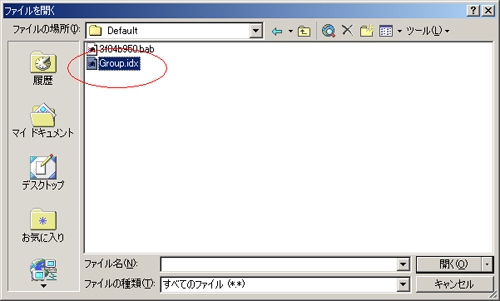
[元のデータ形式] - [カンマやタブなどの区切り文字〜]をチェックし、<次へ> をクリックします
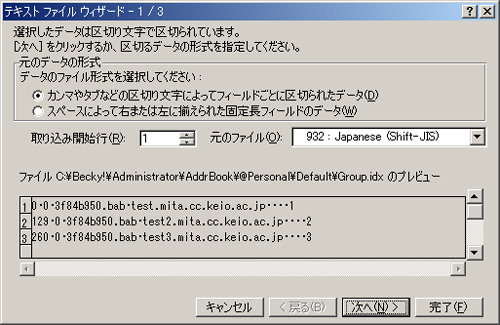
[区切り文字] - [タブ] をチェックし、<次へ> をクリックします

印刷に必要なデータを加工します。
[データのプレビュー] で不要な部分を選び、[列のデータ形式] - [削除する] をチェックし、<完了> をクリックします

Excel にメールアドレスと名前だけが展開されるので、必要に応じて加工し、印刷してください

受信したメールが文字化けする
フォントの設定を変更して違う言語を指定している場合か、メールが差出人からあなたに届くまでの間に、日本語をサポートしていないサーバーを経由することによって、 メールのデータが化してしまい、受信した際に文字化けしてしまう事が考えられます。
Q.1 受信したメールが、文字化けしていて読めない

A.1 文字化けの所を " 右クリック " し、[エンコード] - [日本語] をクリックします

文字化けが直ります
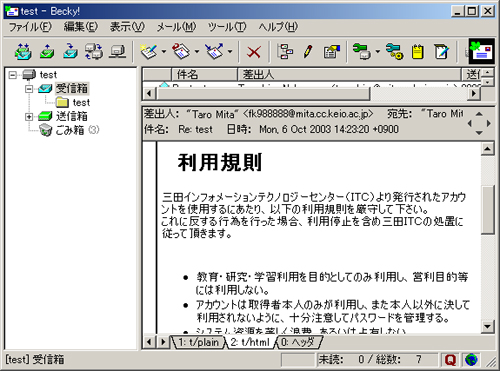
Q.2 特定の人からのメールが文字化けして読めない
A.2 メールが差出人からあなたに届くまでの間に、日本語をサポートしていないサーバーを経由することによって、
メールのデータが化してしまい、受信した際に文字化けしてしまいます。これが本物の文字化けであり、この様な状態になったら、相手の人にもう一度送り直してもらうか、
あるいは、添付形式やHTML形式等で送ってもらうなど、お願いするほかありません。
最終更新日: 2011年6月16日
内容はここまでです。



